To-faktor-godkendelse er et must på enhver konto, der understøtter det, men det er især vigtigt for at beskytte dine personlige filer. Dropbox bruges til alt fra personlig til forretningslagring, hvorfor det er afgørende at sikre din konto bedst muligt og holde disse filer ude af de forkerte hænder. Heldigvis er det en hurtig og nem proces at aktivere tofaktorautentificering.
Sådan aktiveres tofaktorautentificering
Der er ingen måde at oprette tofaktorautentificering fra Dropbox-appen på din telefon, så du skal i stedet logge ind på webstedet på din computer. Heldigvis er det stadig en simpel proces, og du har muligvis stadig brug for din telefon i hele installationsprocessen, hvis du bruger en godkendelsesapp som Authy.
- Klik på dit profilikon og vælg Indstillinger.
-
Klik på den under Personlig konto Sikkerhed fanen.
 Kilde: Hayato Huseman / Android Central
Kilde: Hayato Huseman / Android Central -
Klik på kontakten ud for totrinsbekræftelse.
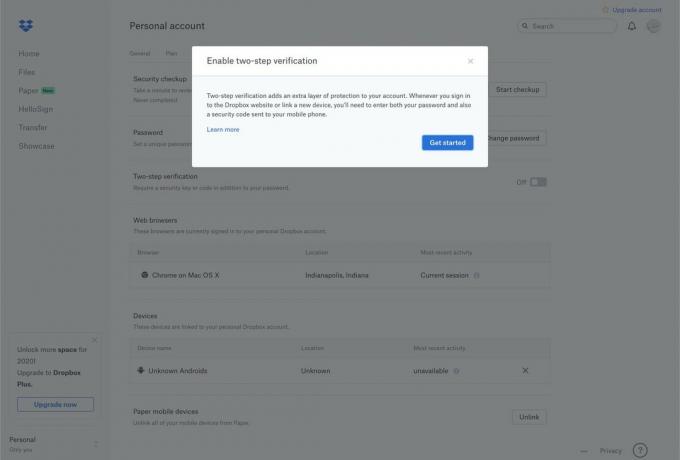 Kilde: Hayato Huseman / Android Central
Kilde: Hayato Huseman / Android Central - På følgende popup-prompt, klik på Kom i gang.
- Skriv dit kodeord og klik på Næste for at fortsætte.
Herfra skal du beslutte, om du vil modtage en tekst med en bekræftelseskode hver gang du logger ind på Dropbox fra en ny enhed, eller hvis du foretrækker at bruge en token-genererende app som Authy. Vi anbefaler sidstnævnte, da SMS er meget lettere at spoofe end tidsbaseret tokengenerering, men det er i sidste ende op til dig, og enten er bedre end slet ikke at have 2FA aktiveret.
Det er det! Herfra og ud beder Dropbox om en bekræftelseskode sammen med din adgangskode, hver gang du logger ind fra en ukendt enhed. Dette tilføjer endnu et lag af beskyttelse mod uønsket adgang, da selv at kende din adgangskode ikke vil lade nogen komme ind på din konto alene.
Hvis du vil tage det et skridt videre, kan du endda en fysisk sikkerhedsnøgle som en yderligere 2FA-metode. Dette fungerer kun på en computer, der kører Chrome, men det er en sikker og bekvem måde at hurtigt logge på.
Hardware anbefales i denne vejledning
Hayato Huseman
Hayato er en gendannende handelsmisbruger og videoredigerer til Android Central med base i Indianapolis. Han kan for det meste findes klager over kulden og begejstret for prog metal på Twitter kl @hayatohuseman. Har du et tip eller en forespørgsel? Send ham en linje på [email protected].
